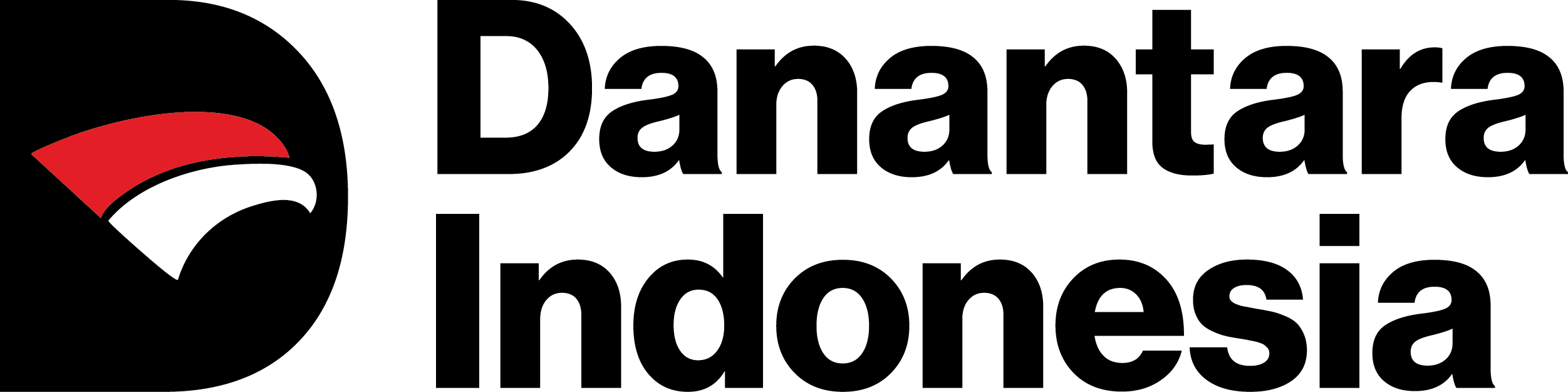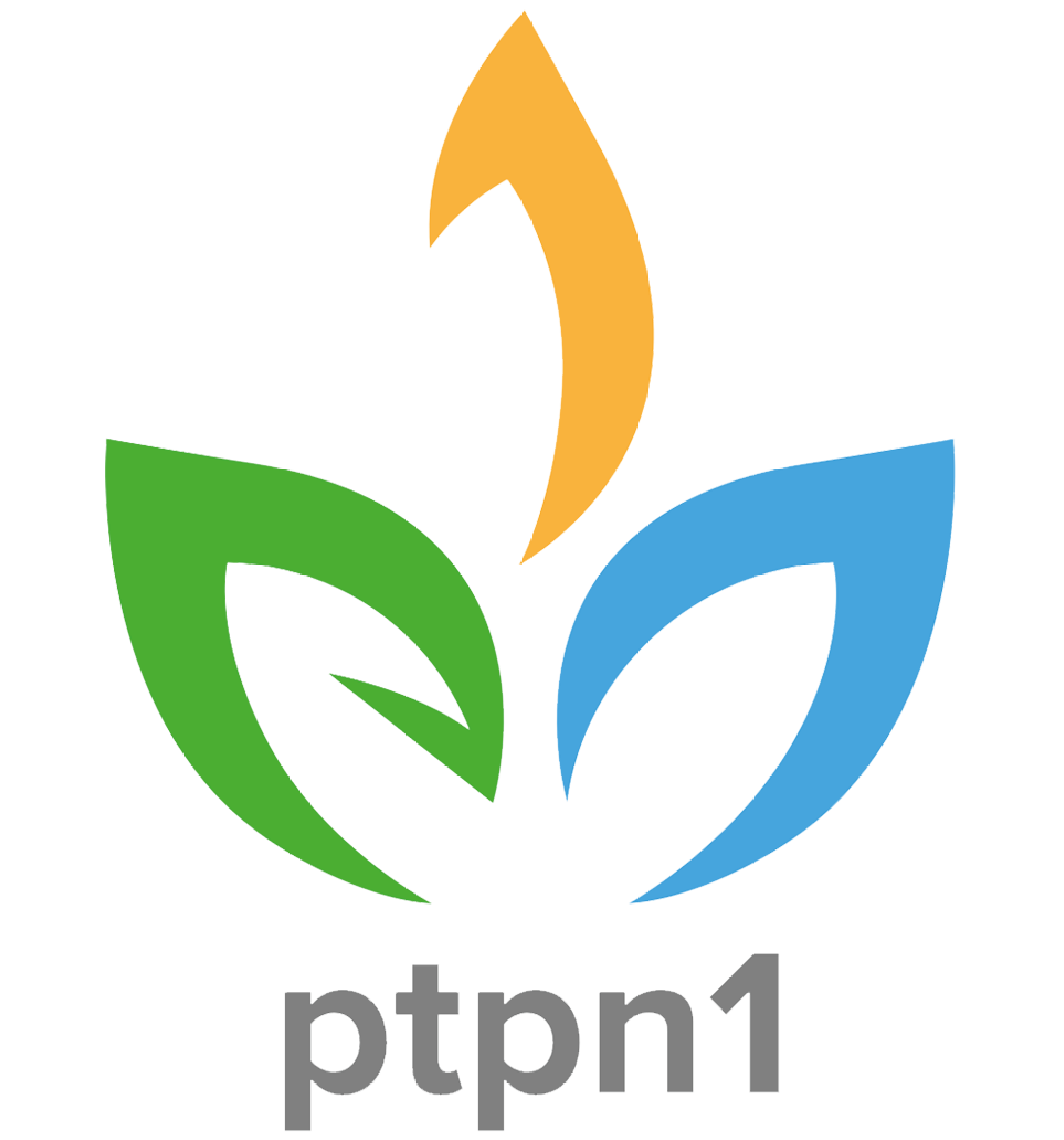FAQ
Q : Perangkat :
- Koneksi Internet ISP broadband wired atau wireless (4G/LTE)
- Laptop/PC/Smartphone (disarankan menggunakan perangkat laptop/PC dengan ukuran minimal 14 inchi)
- Laptop/PC yang sudah terhubung dengan Google Chrome versi terbaru (tidak bisa menggunakan mozilla atau browser lain)
- Webcam atau HD webcam built-in /USB plug-in atau HD cam / HD camcorder dengan video capture card *
- Speaker, Microphone built-in/USB plug-in/wireless Bluetooth) **
Q : Sistem Operasi :
- macOS X with macOS 10.7 atau lebih tinggi
- Windows 11
- Windows 10
- Windows 8 atau 8.1
- Windows 7
- iOS
- Android
Q : Aplikasi Browser
- Windows : Firefox 65+, Chrome 68+
- Mac: Firefox 65+, Chrome 68+, Safari 11+
- Meeting Conference : Zoom Meeting 5.0 *
Q : Prosesor dan RAM
Deskripsi Minimum Rekomendasi Prosesor Single Core 1Ghz or Higher Dual Core 2Ghz or Higher (i3/i5/i7 or AMD equivalent) RAM N/A 4 GB
Q : Bandwidth
Pengalaman terbaik menggunakan minimal 1 Mbps dengan koneksi lancar dan stabil.
Q : Perangkat Laptop
Berdasarkan pengalaman terbaik saat ujian online, gunakan laptop dengan layar minimal 14 inchi, tidak dengan handphone/ smartphone untuk hasil yang lebih maksimal Pendaftaran Daring (Online)
Q: Apakah yang harus Saya persiapkan untuk dapat melakukan pendaftaran secara online ini?
- Sediakan waktu yang cukup untuk mengisi data yang harus dilengkapi
- Sediakan PC atau laptop untuk memudahkan pengisian data, penggunaan smartphone kurang disarankan
- Koneksi internet yang stabil dan lancar untuk menghindari kerusakan data selama proses pendaftaran
- Bacalah dengan cermat dan teliti semua ketentuan yang ada dalam web https://talentscoutptpn.lpp.co.id
- Siapkan dokumen yang dibutuhkan untuk proses kelengkapan berkas administrasi seperti E-KTP, CV, Ijazah/Surat Keterangan Lulus, Transkrip Nilai, Sertifikat yang relevan (opsional) dan Surat keterangan Pengalamankerja (bagi pendaftar jalur Alumni Berpengalaman)
- Pastikan data-data yang dimasukkan sudah lengkap dan benar
- Lengkapi atau upload semua dokumen yang dibutuhkan. Anda masih dapat mengulang pengisian pendaftaran online selama dokumen yang di upload belum klik tombol “KIRIM”
- Pastikan file yang di upload dengan kapasitas sebesar 1 MB
- Anda diperbolehkan untuk memilih dan melamar posisi yang disediakan sesuai persyaratan yang ada
- Mohon teliti pada saat pengisian data diri karena tidak ada layanan perubahan data
Q : Bisakah Saya menggunakan perangkat handphone/smartphone untuk mengisi form pendaftaran online?
Anda sangat disarankan untuk menggunakan PC atau laptop agar dapat memperoleh tampilan situs-web yang optimal serta memudahkan pengisian data pada Form Pendaftaran
Q : Bagaimana jika saat Saya sedang mengisi form pendaftaran online tiba-tiba koneksi internet terputus?
Anda masih dapat melanjutkan pengisian aplikasi pendaftaran online selama Anda belum klik tombol KIRIM / SUBMIT
Q : Bagaimana jika saat Saya sedang mengisi form pendaftaran online tiba-tiba PC mati?
Anda harus mengulang pengisian aplikasi pendaftaran online selama Anda belum klik tombol KIRIM / SUBMIT
Q : Bagaimana Saya mengetahui bahwa data yang Saya kirimkan sudah diterima?
Setelah melakukan pendaftaran secara online dan klik tombol KIRIM, Anda akan mendapatkan Nomor Registrasi. Dengan adanya Nomor Registrasi tersebut menunjukkan bahwa data yang Anda kirimkan sudah diterima
Q : Apakah Saya bisa melamar untuk beberapa kali?
Sistem akan menolak perekaman data yang sama dan/atau berulang.
Q : Bagaimana jika Saya mempunyai gelar ganda dalam jenjang pendidikan yang sama, dapatkah Saya mencantumkan semua gelar pendidikan Saya?
Silakan input data pendidikan yang paling relevan dengan kualifikasi pendidikan yang Anda pilih. Form pendaftaran hanya memfasilitasi penulisan satu gelar pada setiap jenjang pendidikan.
Q : Bagaimana jika gelar pendidikan Saya tidak sesuai dengan kualifikasi yang ditetapkan, apakah Saya masih bisa mendaftar?
Pelamar yang diundang merupakan pelamar yang dinilai memenuhi persyaratan dan/atau kualifikasi yang ditetapkan untuk mengikuti proses seleksi rekrutmen ini
Q : Dimanakah dapat diperoleh informasi akreditasi perguruan tinggi?
Untuk informasi Akreditasi perguruan tinggi dapat dilihat pada website Badan Akreditasi Nasional dengan alamat website https://banpt.or.id
Q : Bagaimana Saya mengetahui bahwa data yang Saya kirimkan sudah diterima?
Setelah melakukan pendaftaran secara online dan klik tombol KIRIM, Anda akan mendapatkan Nomor Registrasi. Dengan adanya Nomor Registrasi tersebut menunjukkan bahwa data yang Anda kirimkan sudah diterima
Q : Apakah Saya bisa melamar untuk beberapa kali?
Sistem akan menolak perekaman data yang sama dan/atau berulang.
Q : Bagaimana jika Saya mempunyai gelar ganda dalam jenjang pendidikan yang sama, dapatkah Saya mencantumkan semua gelar pendidikan Saya?
Silakan input data pendidikan yang paling relevan dengan kualifikasi pendidikan yang Anda pilih. Form pendaftaran hanya memfasilitasi penulisan satu gelar pada setiap jenjang pendidikan.
Q : Bagaimana jika gelar pendidikan Saya tidak sesuai dengan kualifikasi yang ditetapkan, apakah Saya masih bisa mendaftar?
Pelamar yang diundang merupakan pelamar yang dinilai memenuhi persyaratan dan/atau kualifikasi yang ditetapkan untuk mengikuti proses seleksi rekrutmen ini
Q : Dimanakah dapat diperoleh informasi akreditasi perguruan tinggi?
Untuk informasi Akreditasi perguruan tinggi dapat dilihat pada website Badan Akreditasi Nasional dengan alamat website https://banpt.or.id
Q : Apakah lamaran boleh dikirim melalui email?
Proses lamaran hanya dilakukan melalui website https://talentscoutptpn.lpp.co.id, lamaran yang dikirim melalui email tidak akan ditanggapi
Q : Apakah perempuan boleh melamar juga?
Boleh, baik perempuan dan laki-laki keduanya dapat melamar dan mendaftar.
Q : Apakah universitas lain boleh melamar dan mendaftar juga?
Pelamar yang diundang merupakan pelamar yang dinilai memenuhi persyaratan dan/atau kualifikasi yang ditetapkan untuk mengikuti proses seleksi rekrutmen ini
Q : Jika usia Saya sudah melewati batas persyaratan pendaftaran, apakah tetap bisa melamar?
Usia pelamar tidak boleh melewati batas usia maksimal seperti yang tertera di persyaratan pendaftaran. Mohon disesuaikan.
Q : Bagaimana jika kabupaten / kecamatan Saya tidak ada di daftar list?
Silahkan hubungi salah satu kontak Helpdesk, beritahu keluhan, kendala, email dan nama Anda untuk segera diproses dan diperbaiki
Q : Pada pengisian nomor ijazah yang digunakan nomor ijazah nasional atau nomor ijazah universitas?
Pengisian nomor ijazah menggunakan nomor ijazah nasional.
Q : Untuk pengisian akreditasi universitas, apakah menggunakan akreditasi universitas saat kita lulus atau akreditasi saat ini?
Pengisian akreditasi universitas diisi menggunakan akreditasi universitas saat Anda lulus.
Q : Apakah ada aturan khusus untuk foto yang akan di upload?
Foto yang di upload harus berpakaian rapi, formal, cerah dan jelas (tidak blur/buram).
Q : Apakah seleksi ini berbayar atau dipungut biaya?
Selama proses seleksi ini tidak dipungut biaya apaun
Q : Apakah universitas lain boleh melamar dan mendaftar juga?
Pelamar yang diundang merupakan pelamar yang dinilai memenuhi persyaratan dan/atau kualifikasi yang ditetapkan untuk mengikuti proses seleksi rekrutmen ini
Q : Jika usia Saya sudah melewati batas persyaratan pendaftaran, apakah tetap bisa melamar?
Usia pelamar tidak boleh melewati batas usia maksimal seperti yang tertera di persyaratan pendaftaran. Mohon disesuaikan.
Q : Bagaimana jika kabupaten / kecamatan Saya tidak ada di daftar list?
Silahkan hubungi salah satu kontak Helpdesk, beritahu keluhan, kendala, email dan nama Anda untuk segera diproses dan diperbaiki
Q : Pada pengisian nomor ijazah yang digunakan nomor ijazah nasional atau nomor ijazah universitas?
Pengisian nomor ijazah menggunakan nomor ijazah nasional.
Q : Untuk pengisian akreditasi universitas, apakah menggunakan akreditasi universitas saat kita lulus atau akreditasi saat ini?
Pengisian akreditasi universitas diisi menggunakan akreditasi universitas saat Anda lulus.
Q : Apakah ada aturan khusus untuk foto yang akan di upload?
Foto yang di upload harus berpakaian rapi, formal, cerah dan jelas (tidak blur/buram).
Q : Apakah seleksi ini berbayar atau dipungut biaya?
Selama proses seleksi ini tidak dipungut biaya apaun
Q : Apakah Contact Center dibuka 24/7?
Selain fitur aplikasi talk two di website, adakah media lain yang bisa dihubungi selama pengisian aplikasi lamaran online?
Contact Center dibuka mulai pukul 0
- 30 - 1
- 00 WIB. Selain fitur aplikasi talk two disudut kanan bawah website, Anda juga bisa menghubungi Contact Center melalui personal chat dengan nomor WA help desk yang ada diflyer atau dibagian bawah halaman ini.
Q : Apakah dimungkinkan untuk mengubah informasi/data diri setelah Saya klik tombol KIRIM?
Tidak dimungkinkan untuk melakukan pengubahan data diri setelah tombol “KIRIM” di tekan. Sistem akan menolak perekaman data yang sama dan/atau berulang, sehingga proses melamar hanya bisa/dimungkinkan 1 (satu) kali saja. Mohon membaca dengan teliti dan cermat segala persyaratan serta ketentuan pada saat melakukan pendaftaran.
Q : Apakah nanti Saya akan mengikuti keseluruhan proses seleksi?
Pada setiap tahapan seleksi diberlakukan sistem gugur. Hanya kandidat yang dinyatakan memenuhi kualifikasi yang akan melanjutkan ke tahap berikutnya.
Q : Bagaimana perlakuan panitia terhadap seluruh informasi/data/dokumen yang telah Saya input/kirim?
Seluruh informasi/data/dokumen yang telah Anda input/kirim akan dijamin keamanannya dan hanya akan digunakan untuk keperluan rekrutmen & seleksi ini.
Q : Bagaimana Saya dapat mengetahui pengumuman hasil seleksi?
- Anda wajib mengingat jadwal kegiatan seleksi pada situs-web yang memuat informasi mengenai jadwal dan media pengumuman hasil seleksi. Silakan cek pengumuman sesuai jadwal tersebut.
- Sebagai pengingat, peserta juga akan dikirimkan email secara massal sebelum dan/atau selama periode pengumuman ditayangkan.
Q : Berapa kali tahapan proses seleksi ?
Terdapat 6 (enam) tahapan seleksi dengan sistem gugur, yakni :
- Seleksi Administrasi dari pendaftaran
- Tes Kemampuan
- Tes Psikologi, Bidang Tugas, dan Bahasa Inggris
- Wawancara Psikologis
- Wawancara Bidang Tugas
- Wawancara Akhir dan Tes Kesehatan
Q : Apakah Saya akan mengikuti semua tahapan proses seleksi ?
Setiap tahapan seleksi akan diberlakukan sistem gugur. Hanya kandidat yang memenuhi kualifikasi yang akan melanjutkan ke tahapan tes berikutnya.
Q : Bagaimana cara mengetahui pengumuman hasil seleksi ?
Hasil seleksi akan di muat dalam web https://talentscoutptpn.lpp.co.id dan akan dikirimkan melalui email . Kandidat wajib mengingat jadwal kegiatan seleksi sesuai dengan informasi yang diberikan.
Q : Apakah disediakan transportasi dan akomodasi untuk peserta selama mengikuti tes ?
Semua biaya transportasi dan akomodasi selama mengikuti tes merupakan tanggung jawab peserta sendiri. Jangan percaya dengan pihak-pihak yang menjanjikan pergantian biaya ataupun merekomendasikan penggunakan agen perjalanan tertentu.
Q : Apakah yang harus dipersiapkan untuk menghadapi tahapan tes ?
Aplikasi bersifat online, siapkan laptop/PC built in Webcam, speaker/microphone, web browser minimal Google Chrome terbaru, zoom meeting, koneksi internet yang stabil, dan berkas administrasi untuk melaksanakan aplikasi secara online. Jaga kondisi tubuh, makan yang teratur, dan istirahat yang cukup agar tahapan tes dapat terlaksana dengan baik.
Q : Apakah terdapat syarat aplikasi browser yang akan digunakan untuk melakukan tes online nanti?
Pengisian tes online hanya bisa dilakukan dengan menggunakan Google Chrome minimal versi 84 yang dapat menerima cookies dan sudah diupdate.
Q : Kapan jadwal wawancaranya?
Harap menunggu informasi selanjutnya, cek email Anda secara berkala karena setiap informasi akan selalu dikabarkan melalui email dan website https://talentscoutptpn.lpp.co.id.
Q : Bagaimana Saya mengunggah dokumen ijazah atau transkrip nilai yang lebih dari 1 lembar?
Silakan digabungkan menjadi 1 File .pdf melalui aplikasi seperti konversi dokumen ke file format .pdf
Q : Bagaimana jika ijazah belum keluar?
Jika ijazah Anda belum keluar, maka sebagai gantinya Anda bisa menggunakan SKTL
Q : Jika ijazah belum keluar, pengisian nomor ijazah diisi dengan nomor apa?
Jika Ijazah belum keluar, bisa menggunakan SKTL terlebih dahulu. Nomor ijazah diganti dengan nomor SKTL.
Q : Saya sudah upload dokumen, tetapi tidak muncul di dokumen yang telah diunggah?
Pastikan file yang di upload berformat .pdf (huruf kecil).
Q : Saya salah upload dokumen, bagaimana memperbaikinya?
Selalu cek kembali preview sebelum mengirim dokumen Anda. Silakan hapus dokumen yang salah dan unggah dokumen baru Anda. Sistem otomatis akan menimpa dokumen lama Anda dengan dokumen baru.
Q : Setelah upload ulang, dokumen upload tidak muncul (icon gambar rusak)?
Silakan clear cache di aplikasi broswer yang Anda gunakan, setelah itu login unggah dokumen kembali.
Q : Bagaimana jika foto gagal di upload?
Pastikan foto di upload dengan format .jpg (bukan .pdf), dan ukuran file maksimum 1 MB untuk masing-masing dokumen yang di upload.
Q : Bagaimana jika berkas dokumen gagal di upload?
Pastikan ukuran masing-masing dokumen yang di upload tidak lebih dari 1 MB dan dalam format .pdf (format .jpg hanya berlaku untuk upload foto).
Q : Saya sudah upload semua dokumen namun tidak bisa lanjut ketahap berikutnya. Bagaimana solusinya?
Periksa sekali lagi seluruh dokumen yang wajib diminta sudah diupload. Anda tidak dapat lanjut ke tahap selanjutnya apabila ada salah satu dokumen wajib yang belum di upload karena dokumen wajib lebih diutamakan dibandingkan dengan dokumen pendukung Tes Online
Q : Apa saja yang harus dipersiapkan agar pengerjaan tes berjalan dengan lancar?
- Siapkan perangkat yang memadai untuk mengerjakan tes
- Disarankan menggunakan PC / laptop agar dapat memperoleh tampilan situs-web yang optimal dan demi kelancaran pengerjakan tes. Tidak disarankan mengerjakan tes dengan menggunakan handphone.
- Pastikan perangkat yang Anda gunakan sudah ada google chrome dengan versi terbaru (sudah diupdate). Tes tidak dapat dilakukan selain menggunakan google chrome
- Pastikan sinyal / koneksi stabil, lancar dan kuat untuk mengerjakan tes.
- Pastikan kamera pada perangkat Anda bisa digunakan, cerah dan tidak buram
- Sebelum memulai tes, disarankan untuk menghapus cache pada google chrome terlebih dahulu dengan menekan tombol Ctrl + Shift + Delete pada keyboard., lalu klik clear data.
- Periksa email dan pastikan Anda mengerjakan ujian dijadwal yang telah ditetapkan
Q : Apakah boleh mengerjakan tes menggunakan handphone?
Disarankan mengerjakan tes dengan PC / Laptop agar memperoleh hasil yang optimal. Tidak disarankan menggunakan handphone.
Q : Saya tidak mendapatkan email tes min, bagaimana?
Diperiksa dan di refresh ya, coba cek di folder sampah (mungkin terhapus). Jika masih tidak ada juga silahkan kirimkan kartu pendaftaran Anda.
Q : Bagaimana caranya login ke halaman tes online saat login ?
- Masuk ke email Anda dan cek email yang berasal dari LPP Agro Nusantara
- Klik mulai ujian di email (Anda akan diminta terlebih dahulu untuk melakukan verifikasi wajah)
- Masukkan username dan password sesuai dengan akun yang ada di isi email Anda (hati-hati memasukkan/mengetikkan akun dan password, perhatikan huruf/angka dan adanya spasi baik di awal atau diakhir nama maupun password akun Anda)
- centang “ I am not a robot”
- Klik Login
Q : Bagaimana jika verifikasi gagal?
Pastikan pencahayaan kamera Anda bagus, terang, gambar/ wajah tidak buram. Usahakan tidak menggunakan masker dan kacamata (jika tidak perlu). Posisi wajah / KTP dalam kondisi tegak dan fit ke layar.
Q : Kenapa muncul notifikasi “verifikasi tidak lengkap” berulang kali?
Kemungkinan data verifikasi Anda belum berhasil disimpan, pastikan sudah melakukan verifikasi dengan lengkap sesuai dengan apa yang diminta. Dan pastikan notifikasi “data berhasil disimpan, terimakasih telah melakukan verifikasi” muncul di layar Anda.
Q : Bisakah melakukan verifikasi dan mengerjakan ujian lebih cepat sebelum waktunya?
Untuk verifikasi bisa dilakukan sebelum jadwal ujian, namun untuk pengerjaan tes hanya bisa dilakukan sesuai dengan waktu yang telah ditetapkan di jadwal (tidak boleh lebih cepat dan lebih lambat).
Q : Jika sudah melakukan verifikasi sebelum jadwal ujian, apakah harus verifikasi lagi saat hendak memulai ujian?
Tidak perlu, jika verifikasi sudah berhasil artinya data Anda sudah tersimpan. Untuk itu Anda tidak perlu melakukan verifikasi lagi ketika hendak memulai ujian.
Q : Bagaimana jika kamera terbalik (mirror) saat verifikasi KTP?
Tidak masalah, lanjutkan saja pengerjaannya. Asal datanya berhasil tersimpan.
Q : Bagaimana jika kamera Saya agak buram untuk verifikasi wajah?
Disarankan menggunakan perangkat yang memiliki kamera yang memadai, jernih, pencahayaan terang, dan tidak buram. Atau Anda bisa mengganti dengan perangkat lain yang memiliki kamera yang memadai.
Q :Apakah kartu pengenal yang digunakan untuk verifikasi harus menggunakan KTP?
Utamakan menggunakan KTP. Namun jika tidak ada, bisa menggunakan SIM atau kartu pengenal Anda yang lain.
Q : Kenapa link tidak bisa dibuka?
Coba masuk kembali menggunakan link alternatif yang telah dikirim ke email Anda masing-masing, lalu klik link alternalitif yang berada dibawah tulisan " Mulai Ujian".
Q : Saat buka link, kenapa muncul “bukan waktu ujian?
” Hal tersebut dikarenakan Anda sudah melewati batas waktu tes yang telah ditetapkan. Tes hanya bisa dilakukan di jadwal yang telah ditetapkan. Periksa kembali tanggal dan rentang waktu yang diberikan untuk mengerjakan tes pada email Anda. Pastikan Anda mengerjakan di rentang waktu tersebut
Q : Link ujian error tidak bisa dibuka
- Close website tandur, kemudian masuk dari awal
- Pastikan menggunakan google chrome
- Clear cache dengan setting browser > clear browsing data > clear data
Q : Bagaimana caranya jika lupa password gmail pribadi?
- Masuk alamat email Anda pada laman login Gmail. Lalu klik next
- Selanjutnya Anda disuruh untuk memasukkan password, namun dikarenakan Anda lupa password, maka klik " forgot password"
- Gmail akan mengirimkan kode verifikasi ke akun email pemulihan yang Anda masukkan saat dafar gmail. Masukkan kode verifikasi tersebut. Lalu klik next
- Selanjutnya Anda akan diarahkan ke halaman pembuatan password gmail baru. Setelah membuat password, klik Save password.
Q : Saya lupa password untuk ujian tes, gimana?
Setiap peserta sudah mendapatkan username dan password untuk mengerjakan tes yang dikirimkan melalui email. Periksa email Anda untuk mengetahui username & password tersebut
Q : Bagaimana mengatasi kendala gagal log in?
Pastikan username dan password yang Anda masukkan adalah username dan password yang di berikan ke email Anda masing-masing, bukan password email pribadi Anda. Saat memasukkan password, jangan di copy password. Ketik secara manual password Anda dan klik gambar mata untuk melihat apakah Anda telah menuliskan password yang benar dan sesuai. Jangan lupa untuk klik centang “i am not a robot”
Q : Saya merasa sudah memasukkan password dengan benar tapi tetap tidak bisa. Bagaimana solusinya?
Gunakan password berjumlah 7 digit yang dikirimkan ke email Anda masing-masing. Pastikan Anda tidak menggunakan password email pribadi Anda. Seluruh peserta mendapatkan password yang berjumlah tidak lebih dari 7 digit dan semuanya menggunakan huruf kapital / capslock. Klik gambar mata untuk melihat apakah Anda telah menuliskan password yang benar dan sesuai
Q : Saat login, muncul tulisan “kontak admin untuk mendapatkan username dan password” Pastikan Anda memasukkan password dan username yang telah dikirimkan ke email Anda (periksa email terbaru). Password jangan di copy melainkan diketik secara manual. Kemungkinan saat Anda meng-copy password, ada terselip spasi yang membuat login gagal. Pastikan juga penulisan antara angka 0 dengan huruf O dengan teliti. Jangan lupa klik “i am not robot”.
Q : Recaptcha nya tidak muncul di layar laptop Refresh dan clear cache, tutup browser lalu buka dan log in kembali
Q : THIS WEBPAGE IS NOT AVAILABLE Pengerjaan tes hanya bisa dilakukan dengan menggunakan browser google chrome yang telah diupdate. Tidak bisa menggunakan browser lain seperti mozilla firefox, internet explore, dsb.
Q : Solusi dari “this page isnt working” / “this site cant be reached” / “the connection was reset” Hal tersebut muncul dikarenakan jaringan atau koneksi Anda tidak stabil. Silahkan beralih menggunakan wifi atau hotspot dari perangkat lain / handphone agar mendapat jaringan atau koneksi yang lebih memadai / stabil.
Q : Kendala login ketika menghadapi “PAGE CANNOT BE ACCESSED” !
- Gunakan alternatif link di email yang terletak di bawah tombol mulai ujian
- Pastikan username dan password sudah benar tanpa ada spasi
Q : Apakah kamera wajib terbuka?
Wajib. Selama pengerjaan tes kamera wajib terbuka dan dalam keadaan merekam
Q : Kenapa kamera Saya tidak bisa hidup ?
- Klik tanda kunci yang berada di browser (pengaturan setting browser)
- Klik allow camera pada setting browser Anda
Q : Kenapa kamera Saya tidak bisa hidup?
- Pastikan kamera sudah On di pengaturan laptop Anda. Berikut langkah-langkah nya : - tekan logo windows pada keyboard + S - ketik camera - pilih camera privacy setting - aktifkan tombol ON
- Klik tanda kunci yang berada di browser (pengaturan browser)
- Klik allow camera
Q : Kamera Saya Tidak Dapat terhubung ke Server Ketika pertama kali membuka website/situs Tes, Google Chrome akan meminta izin untuk mengakses kamera, suara, dan notifikasi/pemberitahuan. Mohon untuk dapat diizinkan dengan mengklik "Allow”. Periksa kembali izin penggunaan kamera Anda pada bagian kanan atas Google Chrome.
Q : Apa yang Saya lakukan ketika menghadapi soal-soal yang terpotong di perangkat Saya?
Sangat disarankan Anda menggunakan laptop minimal 14 inchi agar mendapatkan tampilan yang optimal. Namun jika terpaksa, Anda dapat melakukan zoom out layar laptop diperkecil hingga “80%” dengan cara klik tanda 3 titik yg berada di kanan atas layar dan terdapat tulisan "zoom".
Q : Selama pengerjaan tes tidak dibagian percobaan, kamera Saya tetap tidak menyala, solusinya bagaimana min?
Padahal saat verifikasi kameranya menyala. Jika keadaan memungkinkan, coba ganti perangkat yang Anda gunakan, namun jika tetap tidak bisa, silahkan lanjutkan pengerjaannya
Q : Soal tidak muncul, solusinya bagaimana?
Coba clear cache dan refresh. Pastikan koneksi kuat, memadai dan stabil.
Q : Soal nge stuck sehingga tidak bisa lanjut ke soal berikutnya Clear cache cookies dengan cara :
- Di PC, buka Chrome. Di kanan atas, klik Lainnya.
- Klik Fitur lainnya. Hapus data browsing.
- Di bagian atas, pilih rentang waktu. Untuk menghapus semua, pilih Semua.
- Di samping "Cookie dan data situs lainnya" dan "Gambar dan file dalam cache", centang kotaknya.
- Klik Hapus data Selain itu lakukan close browser dan coba log in / masuk kembali.
Q : Loading lama, sedangkan waktu tetap berjalan. Refresh dan pastikan koneksi Anda stabil dan lancar. Close terlebih dahulu Tab tandur, kemudian masuk dari awal dengan akun dan password yang sama. Anda tidak bisa masuk kembali ke halaman ujian ketika semua rangkaian tes telah Anda selesaikan.
Q : Soal Saya cuman 1 dan di bar progress nya sudah 100%, solusinya bagaimana?
Pastikan Anda mampu membedakan mana soal latihan dan mana soal yang sesungguhnya. Sebelum masuk ke pengerjaan tes yang sesungguhnya, Anda akan diminta untuk latihan terlebih dahulu dengan satu soal. Ketika bertemu dengan kondisi seperti itu silahkan klik lanjut saja menuju pengerjaan soal yang sesungguhnya.
Q : Ketika sedang mengerjakan tes, Saya refresh tiba-tiba muncul “ujian Anda telah selesai”. Solusinya bagaimana?
Clear cache terlebih dahulu pada browser google chrome, kemudian refresh. Tutup browser dan coba masuk kembali.
Q : Ketika Saya refresh, ternyata tes nya mengulang dari tahap 1 min, ini gimana ya?
Padahal udah sampai setengah jalan mengerjakannya. Silahkan lanjutkan dan ulangi pengerjaannya jika masih ada sisa waktu. Pastikan Anda telah membaca seluruh Informasi, Persyaratan, Ketentuan, Tata Cara Melamar, Jadwal Kegiatan dan FAQs di situs web ini